
Markus Mainka - Fotolia
Aufbau eines Hyper-V-Testlab für Zertifizierung und Training
Nichts unterstützt bei IT-Zertifizierungen so sehr wie praktische Erfahrung. Ein eigenes Hyper-V-Testlab ist in wenigen Schritten bereitgestellt.
In den vergangenen 20 Jahren habe ich tausenden Menschen dabei geholfen, sich auf ihre IT-Zertifizierungen vorzubereiten. Auch wenn es verschiedenste Wege gibt, sich Erfahrung mit IT-Umgebungen anzueignen, so ist der Aufbau einer Hyper-V-Testumgebung doch einer der effektivsten Wege, Wissen im Umgang mit unterschiedlichen Anwendungen zu sammeln.
Es gibt mehrere Möglichkeiten, Schulungen für Microsoft-Zertifizierungen anzugehen: Teilnahme an einem Training mit Dozenten, computerbasierte Schulungen oder das Selbststudium mit Büchern und Webseiten von IT-Anbietern.
Man kann sich auch von Drittanbietern Übungsprüfungen für IT-Zertifizierungen besorgen. Um sogenannte „Brain Dumps“ – illegal angefertigte Mitschriften echter Prüfungsfragen – sollte man allerdings lieber einen Bogen machen, denn diese können einen Verstoß gegen die Verschwiegenheitsvereinbarung mit dem Zertifizierungsanbieter darstellen und schwere Konsequenzen nach sich ziehen, wenn man erwischt wird.
Meine Erfahrung hat mich gelehrt, dass die erfolgreichsten Kandidaten für eine Zertifizierung die folgenden drei Schritte als Teil ihrer Vorbereitungen beherzigt haben:
- Verständnis der Theorie,
- Anwendung der Technologie in der Praxis und
- die Durchsicht legaler Übungsprüfungen.
Dieser Artikel konzentriert sich auf den zweiten Teil, die Praxiserfahrung durch eine Testumgebung, in diesem Fall mit Microsoft Hyper-V.
Anforderungen an ein Hyper-V-Testlab
Auch wer bereits in der IT arbeitet, wird kaum an Produktivsystemen herumexperimentieren wollen. Daher sollte man sich eine sichere Sandbox-Umgebung aufbauen, mit der man beim Testen und Ausprobieren keine schwerwiegenden Fehler machen kann.
Für Microsofts Zertifizierungsschulungen können wir eine effektive Hyper-V-Testumgebung erstellen, die nicht viel kosten wird. Alles, was wir dafür benötigen, ist ein physischer Computer mit Windows 8.1 und ordentlichen Hardwareressourcen. Die folgenden Rahmendaten sollten gut funktionieren:
- Ein Prozessor, der Virtualisierungs-Erweiterungen unterstützt;
- Mindestens 8 GB RAM;
- Mindestens 300 GB verfügbarer Festplattenspeicher und
- eine Internetverbindung.
In diesem Beispiel wird Windows 8.1 verwendet, weil es das erste Windows-Client-System mit Hyper-V ist. Windows 8.1 und Windows 10 enthalten aber beide den Microsoft-Hypervisor Client Hyper-V. Bei Hyper-V werden viele an eine exklusive Windows-Server-Technologie denken, Microsoft hat Hyper-V aber inzwischen auch in das Desktop-Betriebssystem integriert, um zum Beispiel eine gewisse Rückwärtskompatibilität für ältere Software zu gewährleisten und so Entwicklern mit ihren Entwicklungsumgebungen zu helfen.
Eine ordentliche Hyper-V-Testumgebung sollte mindestens eine virtuelle Maschine (VM) mit Windows Server, eine VM mit einem Windows-Client, eine Linux-VM und einen Router aufweisen. Das alles lässt sich gänzlich ohne finanziellen Aufwand zusammenstellen.
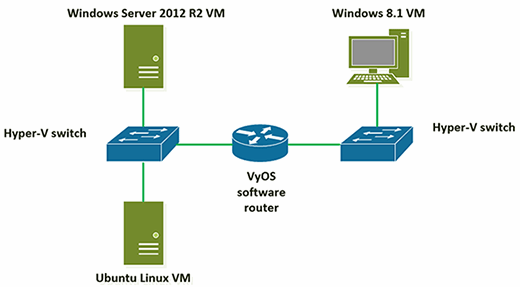
Abhängig davon, wieviel RAM im Host verbaut ist, muss eventuell die Anzahl simultan ausgeführter virtueller Maschinen begrenzt werden.
Aufbau des Virtualisierungs-Hosts
Öffnen Sie eine PowerShell-Konsole mit Administrator-Rechten – klicken Sie dafür mit der rechten Maustaste auf das PowerShell-Icon und wählen Sie Als Administrator ausführen aus dem Kontextmenü – und führen Sie das Kommando optionalfeatures aus, um den Windows-Dialog Windows Features einzublenden. Klicken Sie auf das Kästchen Hyper-V und klappen Sie den Zweig auf, um die Hyper-V Management Tools und die Hyper-V Platform anzuwählen.
Nach einem Neustart des Systems sollten Sie fortfahren können. Die Konfiguration von Hyper-V würden den Rahmen dieses Artikels sprengen. Zusätzliche Informationen hierzu bietet dieser Microsoft Guide, besonders zu achten ist auf die Erstellung virtueller Switches.
Windows und Linux finden und herunterladen
Das Microsoft TechNet Evaluation Center gewährt Zugriff auf uneingeschränkte 180-Tage-Testversionen aller aktuellen Microsoft-Betriebssysteme. Um unsere Lernumgebung aufzubauen, benötigen wir die ISO-Images für Windows Server 2012 R2 und Windows 10 oder Windows 8.1, je nach Zertifizierungsziel.
Weitere Artikel zu Testlabs:
Aufbau eines virtuellen Exchange-Testlab.
Schritt-für-Schritt-Anleitung für ein vRealize-Testlab.
Tipps zur Planung einer VMware-Testumgebung.
Auch wenn es für eine Microsoft-Zertifizierung nicht notwendig ist, kann an dieser Stelle mit wenig Aufwand auch gleich eine Linux-VM angelegt werden. Auch Linux-Fachwissen wird in der IT immer wichtiger, eine der populärsten Linux-Versionen für Desktops ist zum Beispiel Ubuntu.
Schließlich benötigen wir noch einen virtuellen Router, um eine reale Mutli-Subnet-Architektur in unserer Testumgebung zu simulieren. VyOS ist ein kostenloser virtueller Open-Source-Router auf Linux-Basis ohne grafische Benutzeroberfläche, mit geringem Speicherplatzbedarf und der Fähigkeit, viele unterschiedliche Typen von IP-Routing auszuführen.
Nun, da wir die ISOs für unser Betriebssystem haben, können wir die virtuellen Maschinen erstellen und die Lernumgebung auf die Beine stellen.
VM-Deployment per Client Hyper-V
Diese kurze Einführung aus dem Microsoft Developer Network erklärt, wie der Hyper-V Manager verwendet wird, um virtuelle Maschinen bereitzustellen. Ein besonders hilfreicher Aspekt dieses Tutorials ist ein PowerShell-Skript, das die Bereitstellung von VMs schneller und effizienter macht.
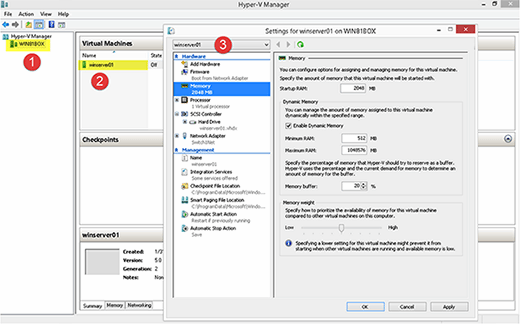
Der VyOS User Guide wiederum zeigt, wie der virtuelle VyOS Router aufgesetzt wird. Abbildung 3 veranschaulicht die fertiggestellte Testumgebung aus der Perspektive des Hyper-V Managers.
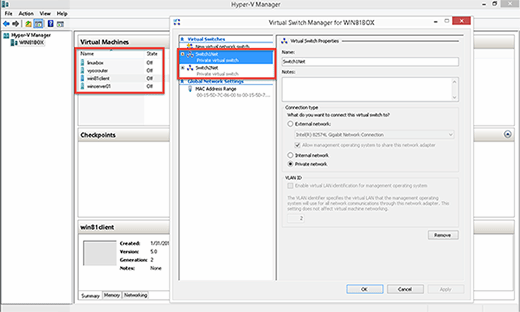
Das Testlab sollte durch regelmäßige Snapshots und Rollbacks abgesichert werden. Wenn man beispielsweise Active Directory Certificate Services im Netzwerk bereitstellen und konfigurieren will, sich dies aber nicht auf das weitere Testlab auswirken soll, dann kann m an einfach von jeder verwendeten virtuellen Maschine einen Snapshot in ihrem ursprünglichen Zustand nach der finalen Bereitstellung der Testumgebung anfertigen, um durch Rollbacks jederzeit wieder an den Ursprungszustand zu gelangen.
Abschließender Blick auf das Testlab
Testlabs gibt es natürlich in vielen Größen und Formen, das in diesem Beispiel beschriebene Testlab sollte in etwa wie in Abbildung 4 aussehen, lässt sich aber natürlich beliebig erweitern und anpassen.
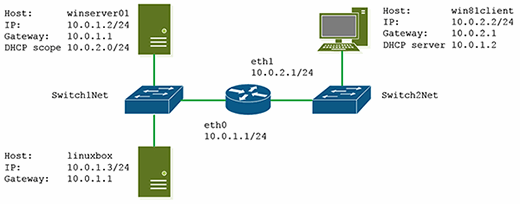
Der Windows-Server-VM wurde eine statische IPv4-Adresse gegeben und ihr die Adresse des „diesseitigen“ virtuellen Routers als Standard-Gateway zugewiesen. Außerdem wurde ein DHCP-Bereich für das „jenseitige“ Subnetzwerk installiert, der die geeigneten Adressen für Host und Standard-Gateway vergibt.
Der Router benötigt zwei virtuelle Schnittstellen, jede davon hat eine eigene IPv4-Adresse. Die VM für den Windows-Client wurde für DHCP konfiguriert, dafür wurde der virtuelle Router so konfiguriert, dass er den BOOTP-/DHCP-Broadcast-Traffic weiterreicht. Da die VMs nicht mit dem Host-Computer oder dem Internet kommunizieren müssen, wurden die beiden virtuellen Hyper-V-Switches nur für die private Kommunikation definiert.
Folgen Sie SearchDataCenter.de auch auf Twitter, Google+, Xing und Facebook!








